Uz objavljivanje zadataka u aplikaciji Microsoft Teams, voditelji operacija i drugi poslovni voditelji mogu centralno definirati zadatke i distribuirati ih timovima u vašoj tvrtki ili ustanovi koji moraju obaviti posao. Ako je za vas i vašu tvrtku ili ustanovu omogućeno objavljivanje zadataka, pomoću objavljivanja zadataka možete stvoriti popis na stranici Objavljivanje aplikacije Planner, dodati zadatke u tu organizaciju, a zatim objaviti popis timovima (lokacijama) koje odaberete.
Možete dodati ponavljanje na popis zadataka tako da se automatski redovito objavljuje odabranim timovima. Možete, primjerice, zakazati popis zadataka koji će se objavljivati svaki tjedan u 8.00 u ponedjeljak.
Napomena: Ponavljanje je dostupno na standardnim popisima zadataka. Ponavljanje nije dostupno svima za dovršavanje popisa zadataka, koji se najčešće koriste za zadatke obuke ili zadatke potvrđivanje pravilnika. Saznajte više o popisima zadataka u objavljivanju zadataka.
U ovom članku
Postavljanje ponavljajućeg popisa zadataka
Objavljivanje popisa ponavljajućih zadataka
Uređivanje ponavljanja niza popisa zadataka
Otkazivanje ponavljanja niza popisa zadataka
Pregled
Objavljivanje popisa ponavljajućih zadataka odličan je način rada s rutinskim zadacima koje je potrebno dovršiti. Evo pregleda načina na koji to funkcionira.
-
Ponavljanje možete dodati na standardni popis zadataka u odjeljku Skice definiranjem postavki ponavljanja te datuma početka i završetka. Time se popis s jednokratnog popisa zadataka mijenja u nizove popisa ponavljajućih zadataka. Kada budete spremni, možete objaviti nizove ponavljajućih zadataka.
-
Kada se objavi, prvo pojavljivanje ponavljajućeg niza prikazuje se u odjeljku Zakazano dok ne bude vrijeme za objavu. Kada se zakazana pojava objavi, sljedeća se pojava automatski stvara.
-
Kada se stvori nova pojava, krajnji rokovi zadatka automatski se ažuriraju na temelju datuma početka niza koji ste odabrali. Recimo, primjerice, da ste stvorili mjesečnu seriju koja se ponavlja petnaestog svakog mjeseca. Ako odaberete datum početka niza od 15. siječnja i uvrstite zadatak koji je krajnji rok 17. siječnja, drugo pojavljivanje zakazano za 15. veljače ima pomak od dva dana. Rok zadatka bit će 17. veljače. Dodatne informacije potražite u odjeljku Stvaranje popisa zadataka koji se ponavlja u ovom članku.
-
Kada se objavi prva pojava u nizu, u odjeljku Objavljeno prikazuje se niz popisa zadataka. Možete je proširiti da bi se prikazale sve objavljene pojave popisa zadataka.
-
Možete uređivati zadatke u nizu ili zakazanom pojavljivanju. Zadatke možete uređivati i u objavljenoj pojava niza popisa zadataka.
-
(Uskoro) Možete urediti timove primatelja za niz ili zakazanu pojavu. Ne možete uređivati timove primatelja za pojavu koja je već objavljena.
-
Da biste promijenili zadatke ili primatelje niza u kojima prvo pojavljivanje još nije objavljeno, možete otkazati niz. Ako još nije objavljena nijedna pojava, niz će se vratiti na Skice.
-
Nakon objavljivanja možete vidjeti izvješćivanje o pojavljivanjima popisa zadataka, baš kao i s popisima zadataka koji se ne ponavljaju.
-
Možete i poništiti objavu pojavljivanja popisa zadataka ili nizova popisa zadataka kada više nisu potrebne ili ako pogriješite.
Postavljanje ponavljajućeg popisa zadataka
Primijenite interval ponavljanja na popis zadataka koji je moguće objaviti da bi se automatski objavljivao po ponavljajućom rasporedu, kao što su dnevni, tjedni, mjesečni ili godišnji.
-
Na stranici Objavljivanje aplikacije Planner odaberite popis u odjeljku Skice ili stvorite novi popis, a zatim odaberite Ne ponavlja se.
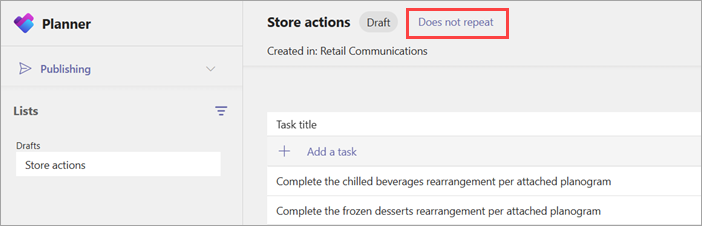
-
U dijaloškom okviru Ponavljanje popisa odaberite postavke ponavljanja popisa.
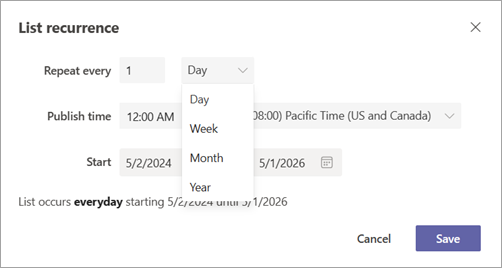
-
Interval ponavljanja. Prema zadanim postavkama, dan, tjedani mjesec imaju datum završetka od dvije godine od datuma početka. Svi intervali ponavljanja imaju maksimalni datum završetka od pet godina od datuma početka.
-
Objavite vrijeme i vremensku zonu.
-
Datumi početka i završetka. Pojavljivanja se objavljuju samo kada se pojave na datum početka ili nakon datuma početka te na datum završetka ili prije.
Napomena: Preporučujemo da datum početka postavite na datum objave prve pojave. Ako se datum početka niza i datum objave prve pojave razlikuju, automatske prilagodbe datuma temeljit će se na datumu početka niza.
Niz se, primjerice, ponavlja desetom u mjesecu s datumom početka 1. siječnja i sadrži zadatak koji je krajnji rok 12. siječnja. U ovom će primjeru zadatak biti rok od 11 dana nakon datuma objave svakog budućeg pojavljivanja, a ne dva dana nakon toga. To je zato što se automatske prilagodbe datuma temelje na datumu početka (1. siječnja), a ne na datumu objave prvog pojavljivanja (10. siječnja).
Sustav koristi datum početka za ovaj izračun jer je to vrijednost koju izravno postavite, što vam daje izravnu kontrolu nad ponašanjem krajnjeg roka.
-
Objavljivanje popisa ponavljajućih zadataka
Kada vaš popis zadataka bude spreman za početak, objavite ga timovima čiji će članovi to učiniti.
-
U odjeljku Skice odaberite popis ponavljajućih zadataka, a zatim u gornjem desnom kutu odaberite Objavi niz.
-
Odaberite timove koji će primiti popis zadataka.
Odabir tih timova funkcionira isto za ponavljajuće popise i popise koji se ne ponavljaju. Možete odabrati timove iz hijerarhije i koristiti glavni popis aplikacije Teams i/ili sve dostupne filtre da biste pronašli timove koje želite uvrstiti. Možete i prenijeti prilagođeni popis timova. -
Odaberite želite li obavijestiti timove primatelja.
-
Odaberite Dalje, a zatim pregledajte plan publikacije. Da biste unesite promjene, odaberite Natrag.
-
Potvrdite okvir Spremno, sve izgleda dobro ovdje , a zatim odaberite Objavi.
Priprema popisa ponavljajućih zadataka može potrajati. Možda će vam se prikazati poruka u kojoj piše da se popis zadataka zakazao. -
Popis zadataka prikazat će se u odjeljku Zakazano po dovršetku akcije. Sljedeća pojava ponavljajućeg popisa prikazuje se u odjeljku Zakazano i objavit će se na zakazanom datumu i vremenu.
Važno: Ako se pojave ikone upozorenja, odaberite Prikaz detalja da biste riješili probleme.
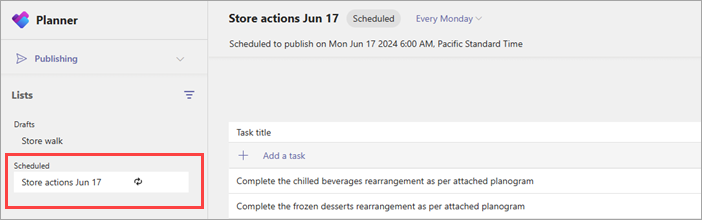
Dodatne informacije o objavljivanju popisa zadataka potražite u članku Objavljivanje popisa zadataka.
Ponovno zakažite pojavu
Možete ponovno zakazivanje nadolazeće pojave popisa ponavljajućih zadataka. To ćete, primjerice, morati učiniti ako sljedeći datum objavljivanja padne na praznik tvrtke.
Možete ponovno zakazati u bilo kojem trenutku do datuma sljedećeg zakazanog pojavljivanja.
-
U odjeljku Zakazano idite na popis zadataka koji želite ponovno zakazati, a zatim odaberite Dodatne akcije

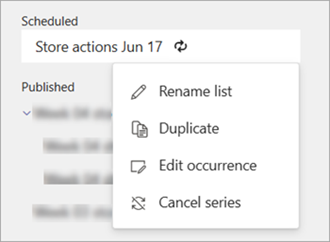
-
Odaberite padajući izbornik intervala ponavljanja (na primjer, Svaki ponedjeljak), a zatim ponovno zakažite ovu pojavu.
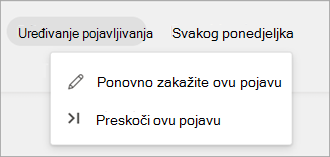
-
U dijaloškom okviru Ponovno zakažite ovu pojavu odaberite novi datum objave, vrijeme objave i/ili vremensku zonu po potrebi, a zatim odaberite Spremi.
Preskoči pojavu
Možete preskočiti nadolazeću pojavu popisa ponavljajućih zadataka. To ćete, primjerice, morati učiniti ako svi članovi osoblja nisu na poslu jer sljedeći datum objavljivanja pada na praznik tvrtke.
-
U odjeljku Zakazano idite na popis zadataka, a zatim odaberite Dodatne akcije

-
Odaberite padajući izbornik intervala ponavljanja, a zatim Preskoči ovu pojavu.
-
U dijaloškom okviru Preskoči pojavu pregledajte informacije, a zatim odaberite Preskoči pojavu.
Preskočeno pojavljivanje više se ne prikazuje u odjeljku Zakazano i neće se objaviti.
Uređivanje ponavljanja niza popisa zadataka
Ako morate promijeniti interval ponavljanja ili bilo koju drugu postavku ponavljanja, uredite ponavljanje niza ponavljajućih zadataka. Promjene se odnose na sljedeću pojavu i sva buduća pojavljivanja.
-
Ako je barem jedno pojavljivanje već objavljeno, pronađite niz popisa zadataka u odjeljku Objavljeno, odaberite niz popisa zadataka koji želite urediti, a zatim odaberite Dodatne akcije

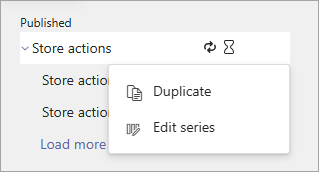
-
Odaberite padajući izbornik intervala ponavljanja, a zatim Uređivanje ponavljanja.
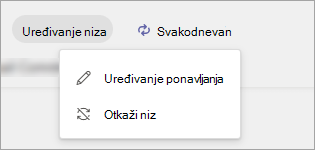
-
U dijaloškom okviru Ponavljanje popisa unesite željene promjene za niz popisa zadataka.
-
Pregledajte promjene, a zatim odaberite Spremi. Kada se popis objavi, promjene se primjenjuju na sve buduće pojave popisa ponavljajućih zadataka.
Napomena: Ako prvo pojavljivanje niza još nije objavljeno, odaberite popis u odjeljku Zakazano i odaberiteOtkaži niz. Ako nije objavljena nijedna pojava, poništavanje niza vraća ga u Skice. To vam omogućuje uređivanje ponavljanja i ponovno objavljivanje niza popisa zadataka.
Otkazivanje ponavljanja niza popisa zadataka
Kada više ne želite da niz ponavljajućih zadataka nastavi objavljivati, možete prekinuti (otkazati) ponavljanje. Sva buduća pojavljivanja popisa zadataka neće se objaviti.
-
U odjeljku Objavljeno idite na niz ponavljajućih zadataka, a zatim odaberite Dodatne akcije

-
Odaberite padajući izbornik intervala ponavljanja, a zatim odustani od niza.
-
U dijaloškom okviru Otkazivanje niza provjerite želite li otkazati niz, a zatim odaberite Da.
-
Sljedeća zakazana pojava i sve buduće pojave više se ne prikazuju u odjeljku Zakazano.
-
Postojeći predložak popisa ponavljajućih zadataka i odgovarajuće objavljene pojave i dalje su navedeni u odjeljku Objavljeno i dostupni su za izvješćivanje.
-
Ako za niz još nije objavljen nijedan popis, u odjeljku Skice vidjet ćete nizove popisa ponavljajućih zadataka.
Napomena: Ako prvo pojavljivanje niza još nije objavljeno, odaberite popis u odjeljku Zakazano i odaberiteOtkaži niz. Ako nije objavljena nijedna pojava, poništavanje niza vraća ga u Skice.
Poništavanje objave niza popisa zadataka
Oprez: Poništavanje objave niza popisa zadataka uklanja zadatke iz svih timova koji su ih primili. To se odnosi na sve popise zadataka koji su ikad objavljeni u nizu ponavljajućih zadataka. Članovi tima izgubit će pristup svim pojedinostima zadatka, uključujući komentare i privitke koje su dodali. Ovo se ne može poništiti.
Možda želite poništiti objavu niza popisa zadataka da biste uklonili zadatke koji više nisu potrebni ili ispravili pogrešku prilikom slanja niza. U slučaju pogreške imajte na umu da zadatke možete uređivati na popisu zakazanih zadataka ili na objavljenom popisu zadataka, uključujući pojavljivanja popisa zadataka objavljena u sklopu ponavljajućeg niza. Ako zbog pogreške morate poništiti objavu popisa zadataka, najbolje je to učiniti što je prije moguće da biste smanjili dodjelu i dovršavanje izbrisanih zadataka.
Ako želite poništiti objavu niza popisa zadataka, slijedite korake u nastavku. Niz popisa zadataka i svi popisi u njemu premjestit će se u sekciju Neobjavljeni i mogu se duplicirati, ali se ne mogu ponovno objaviti.
-
U odjeljku Objavljeno pokraj niza popisa zadataka koji želite poništiti objavu odaberite Dodatne akcije

-
Potvrdite da želite poništiti objavu niza, a zatim odaberite Poništi objavu niza.
-
Kada se niz popisa i povezani popisi pojave u odjeljku Neobjavljeni, možete ih izbrisati ili duplicirati, urediti kopiju i objaviti uređenu kopiju.
Poništavanje objave popisa u nizu popisa zadataka
Oprez: Poništavanje objave popisa u nizu popisa zadataka uklanja sve zadatke s popisa iz svih timova koji su ih primili. Članovi tima izgubit će pristup svim pojedinostima zadatka, uključujući komentare i privitke koje su dodali. Ovo se ne može poništiti.
Možda želite poništiti objavu određene pojave popisa zadataka u nizu popisa zadataka da biste uklonili zadatke koji više nisu potrebni ili ispravili pogrešku prilikom slanja popisa zadataka. U slučaju pogreške imajte na umu da zadatke možete uređivati na objavljenom popisu zadataka, uključujući pojavu popisa zadataka objavljenu u sklopu ponavljajućeg niza. Ako zbog pogreške morate poništiti objavu popisa zadataka, najbolje je to učiniti što je prije moguće da biste smanjili dodjelu i dovršavanje izbrisanih zadataka.
Ako želite poništiti objavu popisa u nizu popisa zadataka, slijedite korake u nastavku. Popis zadataka premjestit će se u sekciju Neobjavljeni i može se duplicirati, ali se ne može ponovno objaviti.
-
U odjeljku Objavljeno proširite niz popisa zadataka, idite na popis koji želite poništiti objavu, a zatim odaberite Dodatne akcije

-
Potvrdite da želite poništiti objavu popisa, a zatim odaberite Poništi objavu.
-
Kada se popis pojavi u odjeljku Neobjavljeni, možete ga izbrisati ili duplicirati, urediti kopiju i objaviti uređenu kopiju.
Pogledajte i
Objavljivanje popisa zadataka radi definiranja i praćenja rada u tvrtki ili ustanovi
Postavljanje preduvjeta za dovršavanje zadatka na popisu zadataka










